 YouTube näyttää olevan johtavia viihteen lähteitä (ja ainakin minulle häiritsemistä) ainakin verkossa innovatiiviset kanavat 10 mahtavaa YouTube-kanavaa, jotka sinun tulee tilata Lue lisää , iloiset huijaukset 10 hauskempaa iPad-huijausta, joka sinun on katsottava Lue lisää , komedia skits ja opetusohjelmat 15 parasta YouTube-kanavaa, joita sinun tulisi katsella seuraavaksiYouTubessa on niin paljon katsottavaa, että on vaikea tietää mitä tarkistaa. Tässä ovat parhaat YouTube-kanavat, joita seuraavaksi katsella. Lue lisää , sinä päätät. Tavalliset käyttäjät ovat jopa saaneet kuuluisuushoitoa (ainakin YouTubessa, paljon näyttökertoja).
YouTube näyttää olevan johtavia viihteen lähteitä (ja ainakin minulle häiritsemistä) ainakin verkossa innovatiiviset kanavat 10 mahtavaa YouTube-kanavaa, jotka sinun tulee tilata Lue lisää , iloiset huijaukset 10 hauskempaa iPad-huijausta, joka sinun on katsottava Lue lisää , komedia skits ja opetusohjelmat 15 parasta YouTube-kanavaa, joita sinun tulisi katsella seuraavaksiYouTubessa on niin paljon katsottavaa, että on vaikea tietää mitä tarkistaa. Tässä ovat parhaat YouTube-kanavat, joita seuraavaksi katsella. Lue lisää , sinä päätät. Tavalliset käyttäjät ovat jopa saaneet kuuluisuushoitoa (ainakin YouTubessa, paljon näyttökertoja).
Videon lähettäminen ei todellakaan ole niin vaikeaa (se on vain vaikea huomata, mutta tässä Kuinka tehdä online-dokumentti, joka leviää kuin tulipalo Lue lisää ovat vinkkejä), mutta jos haluat itse asiassa aloittaessasi sinun on ehkä tiedettävä joitain asioita etukäteen, kuten hyväksyttävät muodot, pituudet, asetukset jne.
Kaappaa YouTube-video suoraan jo omistamiasi laitteita
Kännykkä
Voit aloittaa videon sieppaamisen, vaikka sinulla ei olisi videokameraa. Nykyään useimmilla ihmisillä on matkapuhelimet, joissa on kunnolliset videon sieppaustoiminnot. Jos matkaviestintäsuunnitelmasi sallii sinun lähettää multimediaviestejä tai käyttää sähköpostia, voit lähettää sen jopa suoraan YouTubeen kautta henkilökohtainen lähetys-sähköpostiosoitteesi (Sinun on oltava kirjautuneena sisään).
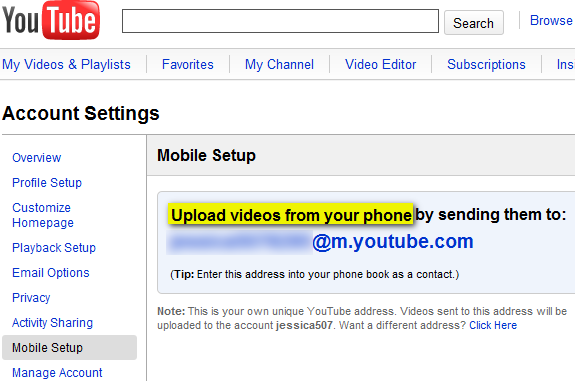
Voit jopa tarkistaa YouTuben mobiiliversio se voi "tallenna ja lataa DVD-laatuisia videoita“.
Webcam
Jos tietokoneessa on sisäänrakennettu verkkokamera tai sinulla on ulkoinen verkkokamera, voit muodostaa yhteyden tietokoneeseen, Siirry web-kameran latausvaihtoehtoon YouTubessa, anna YouTube-palvelimelle OK käyttää web-kameraasi ja mikrofonia ja pois päältä sinä menet!
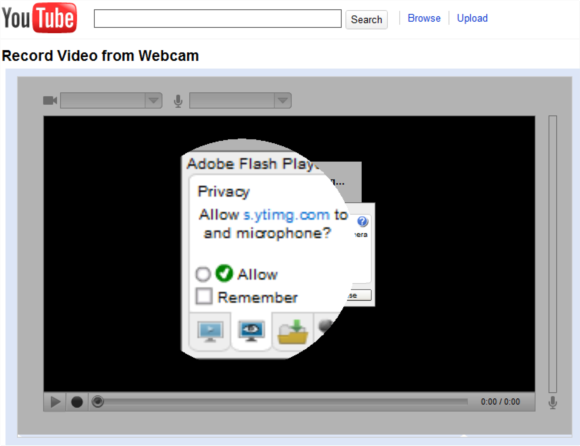
Voit myös käyttää jotain ManyCam ManyCam - Tee enemmän asioita verkkokamerallasi Lue lisää (Windows) tai Juusto 10 hienoa Linux-sovellusta, joista et ehkä tiennyt Lue lisää (Linux 10 sovellusta, jotka sinun on asennettava Ubuntu Lucid Lynxiin [Linux] Lue lisää ) tallentaa verkkokameralta ja muokata sitten haluamallasi videonmuokkausohjelmalla.
Digitaalikamera
Digitaalikamerasi tulee todennäköisesti erilaisilla asetuksilla, joita sinun on ehkä kokeiltava saadaksesi riittävän hyvälaatuinen video, joka tietysti sopii muistikortillesi. On aina parempi tallentaa mahdollisimman korkeilla asetuksilla tai tarkkuudella, jotta varmistetaan vähemmän pikselöityjä kaappauksia.
Jopa vanhemmassa Nikon CoolPix L14 -mallissani on vaihtoehtoja “TV-elokuvalle 640” (640 × 480), joka tuottaa kunnollisen laadun, normaalin tarkkuuden 480p-videon. Tuo sieppauksen jälkeen video tietokoneellesi ja siirry kohtaan Youtuben lataussivuja valitse AVI-video.
Tietokone
Voit valita monenlaisia vaihtoehtoja tallentaa työpöydältä.
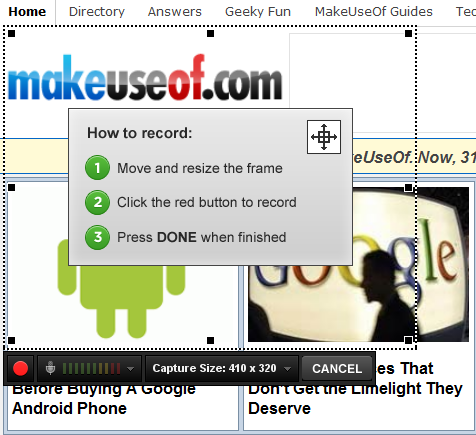
Aloita nopeasti kokeilemalla Screenr Näyttö: Luo nopeasti näytönohjauksia Twitterille Lue lisää (katso yllä oleva kuvakaappaus) tai ScreenToaster, joka minulla on löydetty Kuinka luoda näytönohjain kuin ammattilainen näiden 6 online-työkalun avulla Lue lisää olla erittäin hyödyllinen, koska se tallentaa teräväpiirtona ja antaa sinulle ladattavan ja Twittable-videon. Sarjakuvaus-tallentimeen on olemassa CamStudio Tarkka katsaus CamStudioon tehokkaana näytönohjaustyökaluna Lue lisää (Windows), Kopernikus 5 ilmaista näytönsiirtosovellusta video-opastusohjelmien luomiseen Lue lisää (Mac) ja recordMyDesktop (Linux). Muita näytön tallentimia ovat Jing 5 ilmaista näytönsiirtosovellusta video-opastusohjelmien luomiseen Lue lisää (Windows ja Mac) ja vinkki 4 Työkalut kuvankaappausten ja näytönohjainten luomiseen Lue lisää (loistava opetusohjelman tai esittelyn luoja), vaikka nämä tallentavat vain SWF-tiedostoja, joita YouTube ei käsittele eikä siten voi sallia.
Camstudion käyttäjänä suosittelen, että lataat Lossless koodekin 1.4 (löydät sen heti Camstudion beetalatauslinkin alapuolelta) lataussivulla) ja tarkista Autopan-ominaisuus, jotta katsojien ei tarvitse ryntää tai laittaa videosi koko näytölle.
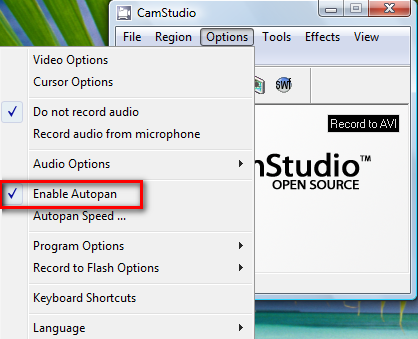
Digitaalinen videokamera
Jos digitaalinen videokamerasi tallentaa Digital8-, MiniDV-, HDV- tai missä tahansa DVD-muodossa, sinun ei pitäisi olla liikaa huolehtia, koska olet kaikki valmiina sieppaamaan Youtube-videota. HD-videoiden tapauksessa varmista, että nauhoitat vähintään 1280 × 720 (720p) tai 1920 × 1080 (1080p). Jos videokamerasi ei ole HD-yhteensopiva, voit aina kuvata korkeimmissa asetuksissa ja muuttaa sen kokoa myöhemmin videonmuokkausohjelmalla.
Raakamateriaalisi voidaan ladata suoraan ilman editointia, mutta hiukan muokkaaminen voi mennä pitkälle. Ehkä leikkeesi voi paremmin ilman redundanttia segmenttiä (varmista vain, että se on alle 15 minuuttia!) Tai äänen tulee olla kovempi.
Katsotaanpa, mitä parhaita ilmaisia vaihtoehtoja sinulla on saadaksesi videosi valmiiksi YouTubeen.
Julkaiseminen parhailla asetuksilla
Suurimmalla osalla sieppaamislaitteita on esiasetetut tarkkuudet ja asetukset, joten jos käytät korkeimpia mahdollisia asetuksia, saat yleensä hienosti pienillä muokkauksilla.
Mitat & HD-asetukset
YouTube suosittelee teräväpiirtovideoiden kokoa 640 x 480 ja teräväpiirtovideoita, jotka tanssivat sivuston ympäri HD-logolla, 1280 x 720. Alkuperäisissä videoissa, joiden koko on 640 x 480, on mustat palkit videosivun sivulla.
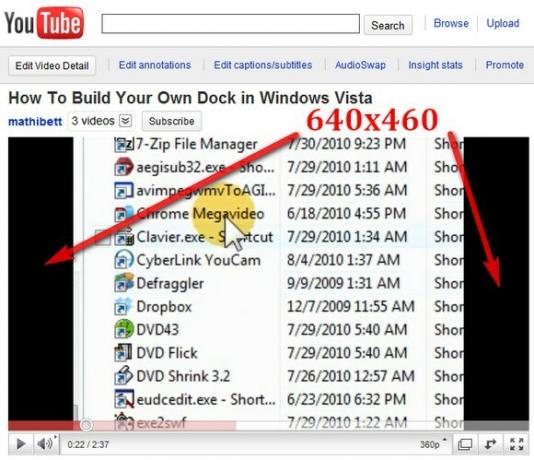
Jos palkkeja ei ole vain YouTube-sivulla, mitta 640 x 360 voi tehdä tempun (tai voit muuttaa sen koon HD-kokoon), mutta saatat nähdä mustia palkkeja SD-videoessasi, jos se on upotettu muualle.
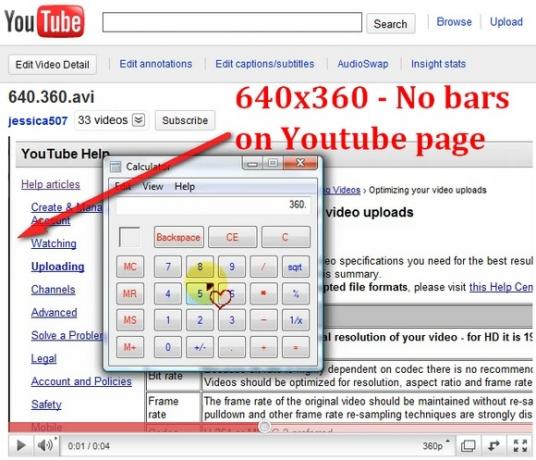
HD-videon lähettämistä varten videosi on oltava melko suuria, erityisesti 1280 x 720 (720p) tai 1920 x 1080 (1080p). Jos sinulla on SD-videoita, niissä voi olla myös HD-logo, kunhan muutat niiden kokoa ja käytät videon muokkausohjelmassa koodekkia, joka tuottaa parhaan mahdollisen laadun.
Pakkauksen pakkauksenhallinnat
DivX on suosittu koodekki, joka käyttää H.246-standardia koodaamaan (tai muuntamaan) HD-videoita säilyttäen kohtuullisen kokoiset tiedostot. Xvid on avoimen lähdekoodin vaihtoehtoinen MPEG-4-videokoodekki, joka myös pakata videoita ja “mahdollistaa tehokkaamman tallennuksen”, mikä tarkoittaa, että se myös pienentää videota parhaalla mahdollisella laadulla.
Kun käytät jompaakumpaa näistä ja määrität ne videon muokkausohjelmissa (kuten erittäin kykenevä VirtualDub 7 videonmuokkaustehtävää VirtualDub käsittelee helposti [Windows] Lue lisää ), voit luoda erittäin selkeitä videoita, jotka eivät "paina" tonnia megatavua, mutta useimmille ihmisille 2 Gt: n raja on enemmän kuin riittävä.
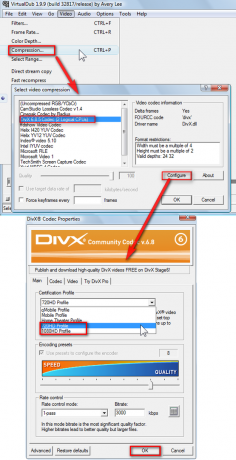
Ruudunpäivitysnopeus
Jos käytät esimerkiksi Camstudioa, voit asettaa ruutunopeuden (toisin kuin matkapuhelimen videotallennuksessa, joka ei yleensä tarjoa kehystä) nopeusasetukset) videosta, jonka aiot tallentaa, jonka pitäisi olla numero alueella 24-30 FPS (ruutua per nopeus), vaikka 30FPS on standardia. Voit myös asettaa ruudunopeuden sieppauksen jälkeisessä prosessissa.
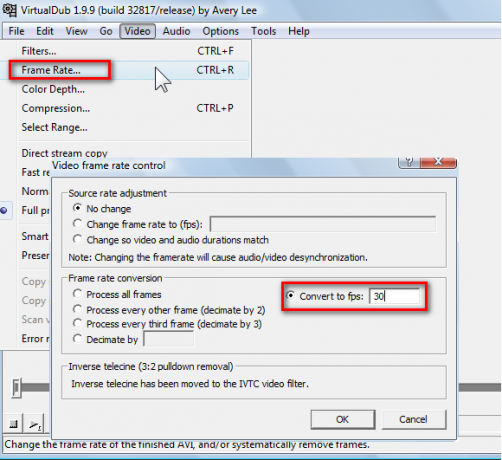
formaatit
Suosituimpia videosäiliöitä (AVI, MP4, MOV) tuetaan YouTubessa. Suurin osa kameroista lähtee AVI: hen, joka on vapaasti valmis lähettämistä varten ja muokattavaksi useimmissa ilmaisissa Windows-videon muokkausohjelmissa, kuten VirtualDub ja Avidemux. Muita ladattavia muotoja ovat 3GP (matkapuhelimien videot), MPG, Flash-videot (FLV, FLV1 ja uudemmat F4V-muodot, mutta ei SWF) sekä WMV (jonka saat, kun teet videon Windows Movie: ssa Luoja.)
Nyt tee omia videoitasi
Jos käytät Windowsia tietokoneellasi, sinulla on todennäköisesti Windows Movie Maker (jos ei, voit ladata sen tässä), jonka avulla voit tehdä kotivideoita kuvista.
Jos olet tyytyväinen tuotteeseesi, paina Ctrl + P (tai siirry tiedosto > Julkaise elokuva). Valitse, tallennatko elokuvan tietokoneellesi sähköpostin liitteenä, DVD-levynä jne. Anna sitten tiedostolle nimi ja valitse Asetukset-näytössä Lisää asetuksia ja Windows Media HD 720p avattavassa valikossa, joka tuottaa videon, jonka mitat ovat 1280 x 720.
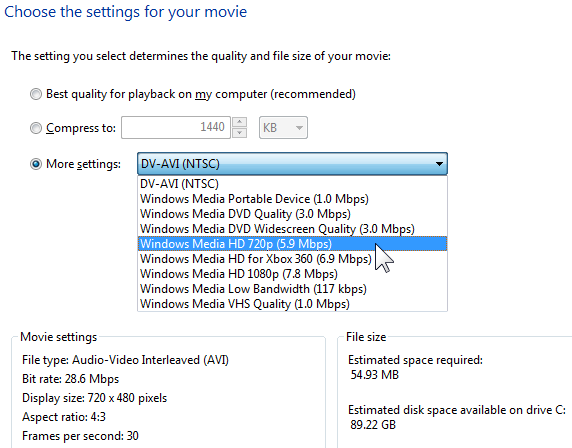
Klikkaa Julkaista.
Katso ohjeet Windows Live Movie Makerista tutustumalla YouTuben viralliseen opetusohjelmaan, joka sisältää myös ylimääräisiä oppaita iMovien, Final Cut Pron ja Sony Vegasin kohdalla:
Hakea HD-videoita VirtualDubissa tarkistamalla tämä lyhyt video:
Nyt voit kokeilla kätesi HD-videoiden luomiseen, mutta sinun on injektoitava kappaleihisi luovuutta luoksesi lisää näkymiä. Jos sinulla on enemmän suositeltuja asetuksia auttaa ihmisiä kaappaamaan parempaa Youtube-videota, muista kertoa siitä meille kommenteissa!
Kuvaluotto: Jonsson
Jessica on kiinnostunut kaikesta, mikä lisää henkilökohtaista tuottavuutta ja joka on avoimen lähdekoodin.